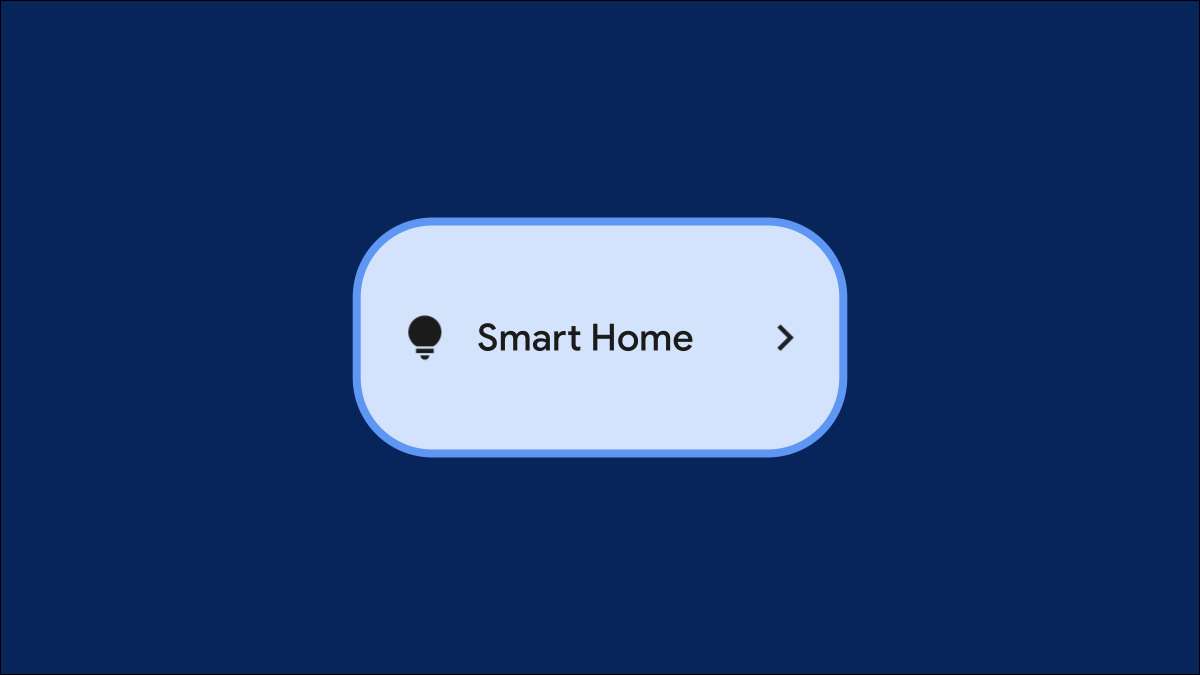
En av de främsta anledningarna till att människor kommer in i smart hemteknik är bekvämlighet. Det är coolt att kunna slå på lampor från din telefon, men det kan vara besvärligt också. Lyckligtvis sätter Android enhetskontroller i panelen Snabbinställningar.
Android 11 introducerades En ny Power-meny med tillgång till SMART Home Device Controls. Android 12 har helt ändrats det och flyttade kontrollerna till snabbinställningarna. Som sätter kontroller för saker som ljus och termostater direkt i anmälningsskylden.
RELATERAD: Så här inaktiverar du mikrofonen och kameran från Androids snabbinställningar
Apps måste stödja funktionen för enhetskontroller som ska visas i kakelplattor. Vid skrivetiden är den huvudsakliga appen som stöder funktionen Google hem . Du måste ha dina smarta hemanordningar läggas till i Google Home App för att detta ska fungera.
Det första som vi behöver göra är att flytta enheten kontrollerar kakel i snabbinställningarna. Dra ner två gånger från toppen av din Android-enhetens skärm och tryck på ikonen Pencil för att redigera kakelayouten.

Kakelarna i toppdelen är i snabbställningsområdet. Dra ner till undersidan och hitta "Enhetskontrollerna" kakel. Tryck och håll och dra sedan kakel till toppområdet. Lyft fingret för att släppa plattan.
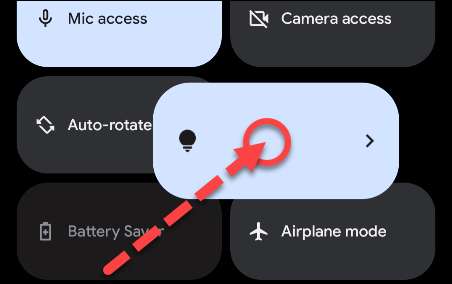
Tryck på den bakre pilen i det övre vänstra hörnet när du är klar.

Därefter svep ner en gång eller två gånger beroende på var du sätter plattorna - och tryck på "Enhetskontrollerna" kakel.
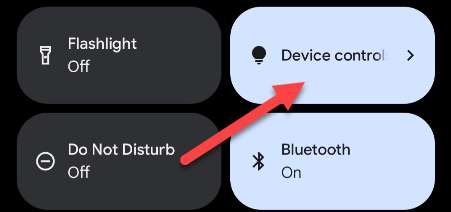
Du kanske eller kanske inte ser några enhetskontroller som redan befolks på den här skärmen. Om du vill lägga till mer smarta hemanordningar till den här menyn, tryck på ikonen för tre dot i det övre högra hörnet och välj "Lägg till kontroller."
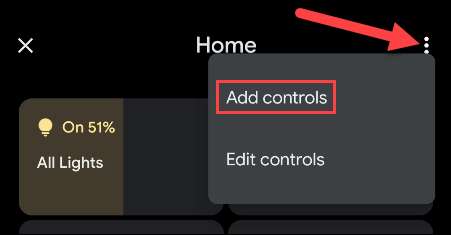
Här kan du välja alla enheter som du vill visas i menyn. Tryck på "Spara" när du är klar.
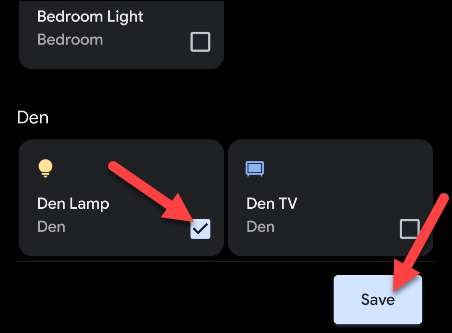
Om du bara har en SMART HOME-app installerad, kommer du bara att se enheter från den appen. Men om du har andra på din Android-handenhet, kan du trycka på "Se andra appar" längst ner.
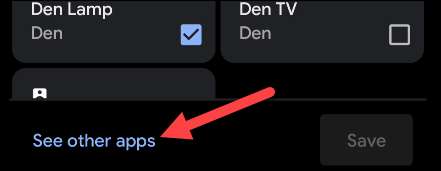
Välj en av apparna för att lägga till kontroller från den.
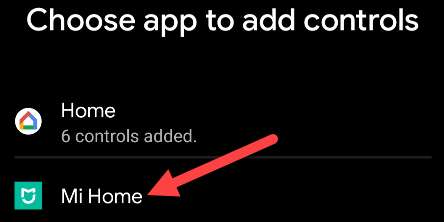
Du får nu möjlighet att välja enheter igen, den här gången från en annan app.
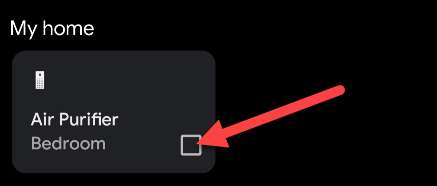
När du har enhetskontroller från flera appar ser du en nedrullningspil överst på skärmen Kontroller. Tryck på det här för att växla mellan appar.
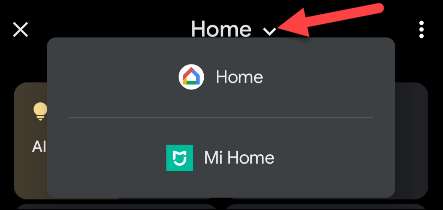
Det sista att veta är hur man omarrangerar kontrollerna. Tryck på ikonen med tre dot i det övre högra hörnet och välj "Redigera kontroller."

Från den här sidan, tryck och håll ned för att dra kontrollerna och sedan släppa dem när de omorganiseras. Tryck på "Spara" när du är klar omarrangemang.
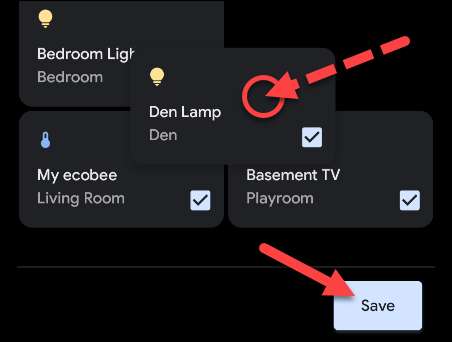
Det är allt som finns på enhetens kontroller! Dessa praktiska omkopplare är alltid lättillgängliga från snabbinställningarna. Du behöver inte oroa dig för att öppna Smart Home Apps längre.
RELATERAD: Varför ett ordentligt smart hem behöver ett nav







